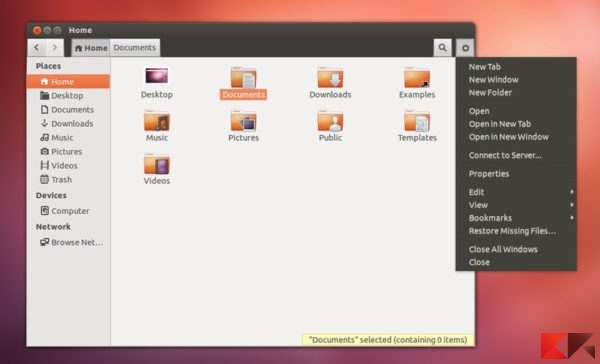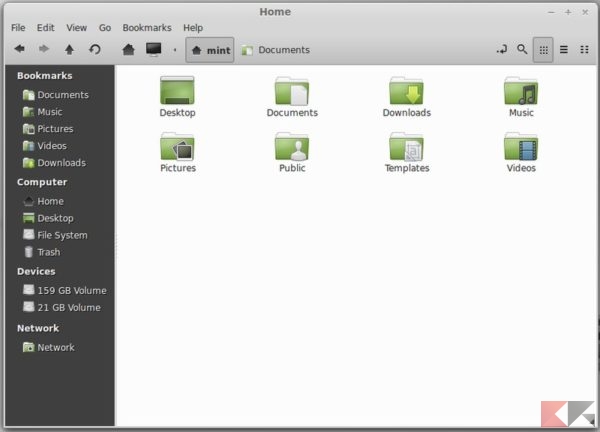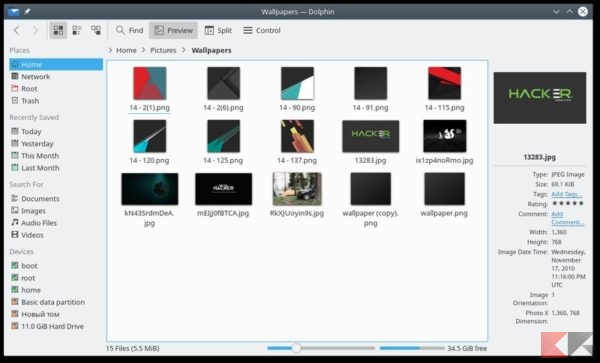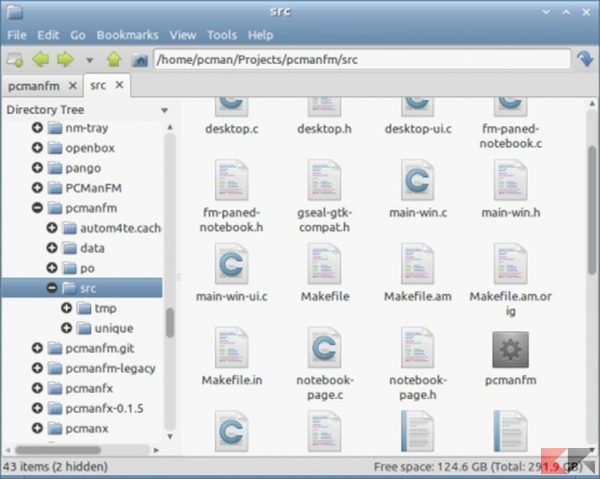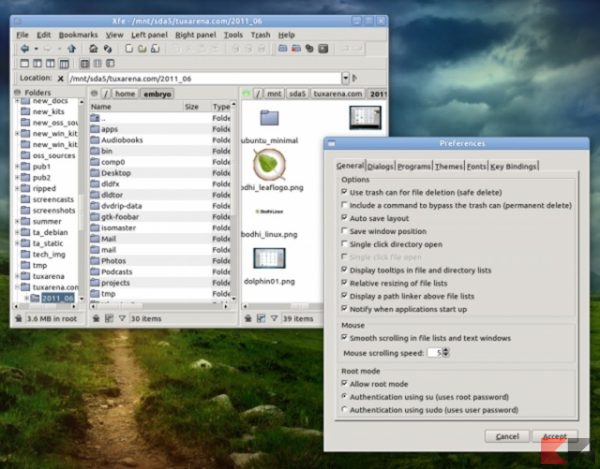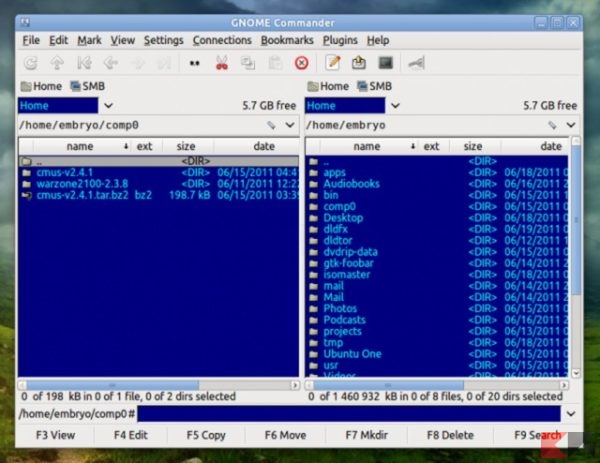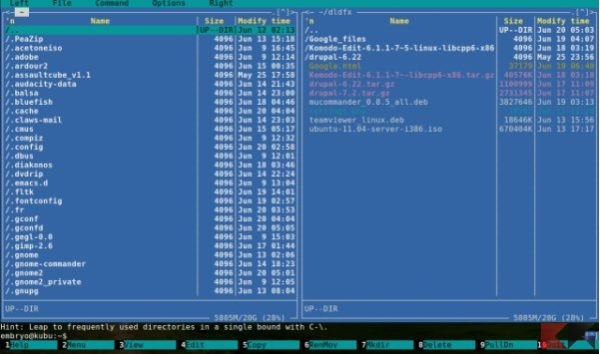Navigare tra i vari luoghi del sistema operativo è un’operazione così importante e così automatica che, spesso, si finisce per non farci caso.
Ad esempio fare doppio click sul collegamento ad “Home” sulla scrivania apre il gestore file: molti non sanno che quella finestra che si apre dopo l’operazione prende il nome di gestore file.
Un gestore file, appunto, è un software che permette di effettuare operazioni su file e cartelle che vanno dalla semplice visualizzazione all’eliminazione, passando per spostamento e visualizzazione delle proprietà.
Insomma una componente del sistema praticamente irrinunciabile che, se scelta a seconda delle proprie esigenze, può velocizzare e di molto il lavoro di tutti i giorni!
In questa guida non vi abbiamo però semplicemente parlato di “gestori file” ma di “migliori strumenti” perché, leggendo in seguito, vi renderete conto che con un po’ di esperienza è possibile gestire al meglio i file presenti sul sistema anche grazie ai soli comandi bash.
E, al contrario di ciò che pensate, non bisogna affatto essere dei mostri sacri!
Gestire i file in Linux
Comandi Bash
Non ci crederete ma, quanto a gestione dei file, il terminale può essere un grande amico! Con un po’ di pratica è possibile sgattaiolare da un punto all’altro del sistema per gestire i file presenti sul disco.
Basta prenderci la mano e… la velocità la farà da padrona! Vediamo insieme i comandi più utilizzati per lo scopo:
file /percorso/del/file #mostra il tipo di file cd /cartella #sposta la directory di lavoro nella cartella specificata cd ~ #sposta la directory di lavoro nella home dell'utente cd .. #passa alla cartella superiore ls #mostra una lista di file presenti nella cartella corrente ls -al #mostra una lista di file presenti nella cartella corrente, includendo i file nascosti ls -l nomefile #mostra le proprietà estese di un file mkdir #crea una sottocartella nella cartella corrente touch nomefile #crea un file vuoto nella cartella specificata rm nomefile #elimina un file rmdir /nomecartella #elimina una cartella cp /percorso/file/di/origine /percorso/file/di/destinazione #copia un file; mv /percorso/file/di/origine /percorso/file/di/destinazione #sposta (o rinomina nel caso la cartella sia la stessa) un file chmod nuovipermessi file #permette di definire nuovi permessi sul file; consultare man chmod per i dettagli chattr parametri file #permette di modificare le proprietà di un file; consultare man chattr per i dettagli
Gestori file
Come vi abbiamo anticipato dall’inizio i gestori file nelle distribuzioni Linux-based, letteralmente, si sprecano! Oltre agli arcinoti (che per completezza elencheremo comunque), ne esistono altri spesso poco noti ma altrettanto affidabili e, soprattutto, personalizzabili!
Quasi tutti i gestori file presenti sono disponibili insieme ai relativi ambienti desktop; inoltre per la maggior parte di essi è possibile l’installazione tramite il gestore pacchetti di sistema ed i repository integrati.
Nautilus/GNOME Files
Si chiama così il gestore file di GNOME ed Unity ed è stato recentemente ribattezzato in GNOME Files, nonostante il suo pacchetto mantenga il medesimo nome (per questioni di compatibilità legate alle distribuzioni non GNOME-based).
Pratico, funzionale, completo ed espandibile: difficilmente si può volere di più da un gestore file.
Ciò nonostante Nautilus è indicato per le distribuzioni che hanno a corredo l’intero set di librerie e funzioni GTK, altrimenti la sua resa – sia in termini grafici che funzionali – potrebbe essere deludente.
LINK | Nautilus
Nemo
E’ il fork meglio riuscito di Nautilus, estremamente simile ad esso ma differente dall’originale a causa di alcune funzionalità eliminate o riprese da edizioni passate – ad esempio la possibilità di richiamare al volo la barra degli indirizzi premendo un tasto.
E’ il gestore file predefinito di Cinnamon e, in realtà, è di semplice installazione soltanto su distribuzioni che supportano nativamente tale desktop.
Altrove, invece, la sua convivenza con Nautilus potrebbe fare qualche danno.
Dolphin
Questo signore, invece, è il gestore file predefinito delle distribuzioni Plasma-based. Nonostante l’ambiente desktop a cui fa capo sia estremamente “importante” in termini di prestazioni, Dolphin è un gestore file articolato ma contemporaneamente leggero e di poco impatto sulle risorse di sistema.
Dolphin va sicuramente studiato e conosciuto, poiché – a dispetto della semplicità e del sapore di “ovvio” che ne contraddistingue l’accezione di base – è estremamente potente e personalizzabile fino all’osso, in aspetti che vanno dagli script specifici ad operazioni batch, passando per le combinazioni da tastiera, le gesture personalizzate e i differenti layout (con tanto di “split”).
Come è giusto sia, per installare Dolphin c’è bisogno di buona parte dello stack Qt/KDE Plasma – dunque, se deciderete di installarlo su desktop non Plasma-based, occhio alle dipendenze.
LINK | Dolphin
Thunar
E’ il file manager predefinito di Xfce ed è GTK-based ma, grazie alla sua struttura, può essere installato praticamente ovunque poiché porta con sé davvero poche dipendenze.
Questo gestore file può sembrare minimale e ridotto all’osso pur non essendolo affatto: esso può infatti rivelarsi estremamente funzionale, è predisposto anche per il controllo completo tramite tastiera, l’integrazione con Samba e webDAV e può essere personalizzato del tutto, menu contestuali inclusi.
In tre parole: flessibile, potente e leggero.
LINK | Xfce
PCManFM
Si tratta di un gestore file che fa della leggerezza il suo punto di forza; non a caso è il file manager predefinito del desktop LXDE.
Esso è basato – nella versione stabile – su un set minimale di librerie GTK e caratterizzato da funzionalità standard come la divisione della finestra in più schede, layout differenti per le icone, i segnalibri e possibilità di aprire nuove finestre in modalità root.
Anche PCManFM sarà portato in versione Qt e rilanciato nel desktop LXQt, attualmente in fase di sviluppo.
Ah, dimenticavamo: PCManFM integra in sé un gestore archivi completo e funzionale, tale File Roller.
LINK | PCManFM
Xfe
Xfe è un file manager molto particolare: differisce dagli altri per essere strutturato un po’ come i gestori ftp, come dimostra l’immagine in basso.
Xfe fornisce all’utente un layout ad albero con la finestra principale divisa in tre pannelli differenti configurabili, la possibilità di salvare il layout corrente, la posizione delle finestre, di cambiare tema, scorciatoie da tastiera e molto, molto altro.
O lo si ama o lo si odia ma, vi ripetiamo, può rivelarsi qualcosa di estremamente funzionale pur essendo tutt’altro che convenzionale.
LINK | Xfe
GNOME Commander
E’ il classico file manager split-screen che unisce le funzionalità di un gestore grafico all’interfaccia, alla leggerezza ed alla semplicità di un gestore basato invece sulle librerie ncurses – di fatto eseguibile da terminale.
Minimale ma espandibile e con supporto plugin, GNOME Commander permette di definire segnalibri, usare uno dei suoi pannelli per effettuare connessioni FTP e, ovviamente, per eseguire operazioni sui file di gestione e spostamento.
Il layout di GNOME Commander è personalizzabile e, oltretutto, il pratico gestore può essere utilizzato comodamente sia con mouse che con tastiera.
LINK | GNOME Commander
Midnight Commander
Vi ricordate quando vi parlavamo di gestire i file utilizzando i comandi Bash? Ebbene mc – è così che ci si riferisce a questo gestore file – è l’alternativa vera e propria ai comandi Bash.
Si tratta di un gestore file estremamente leggero e scritto utilizzando le librerie ncurses, dunque eseguibile in toto da una finestra di terminale, il che lo rende particolarmente adatto per l’approccio remoto.
Anch’esso è un twin-panel con possibilità di personalizzazione di entrambi i pannelli, una flessibilità pari davvero a pochi e funzionalità che permettono di eseguire operazioni sui file sia spostandosi tra i suoi menu che con i comandi bash veri e propri, impartibili dalla medesima finestra.
LINK | Midnight Commander